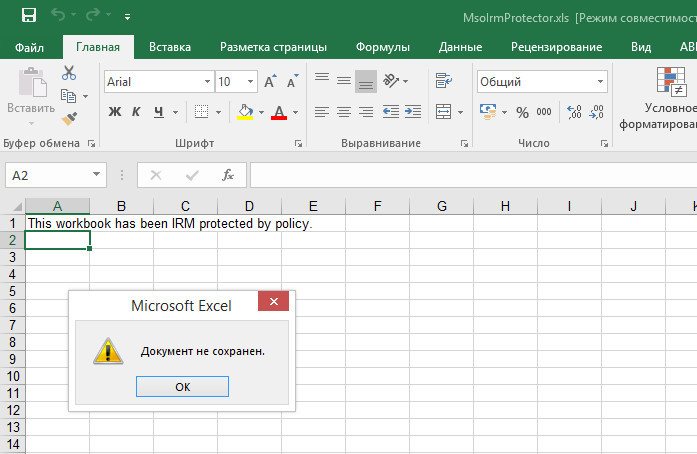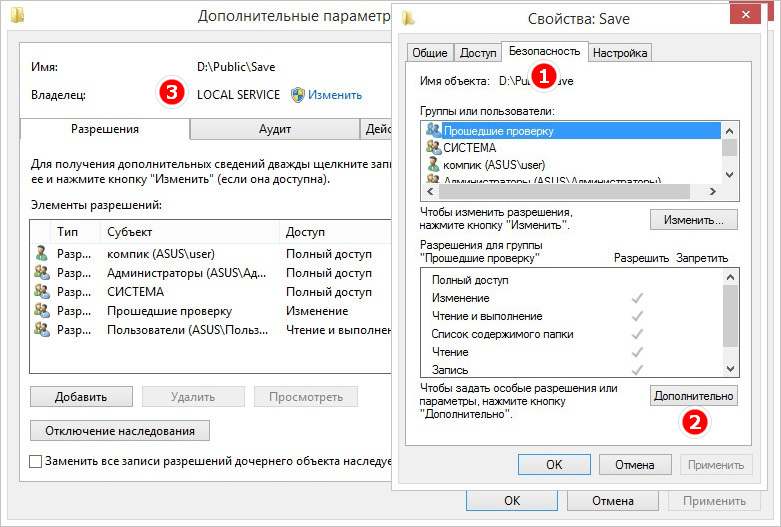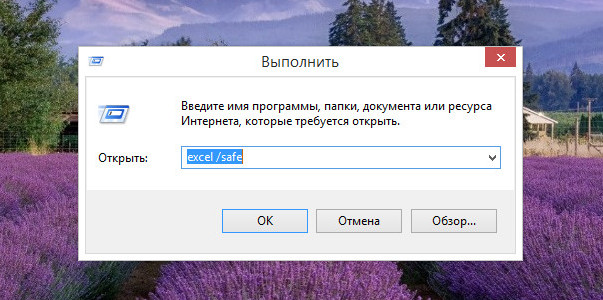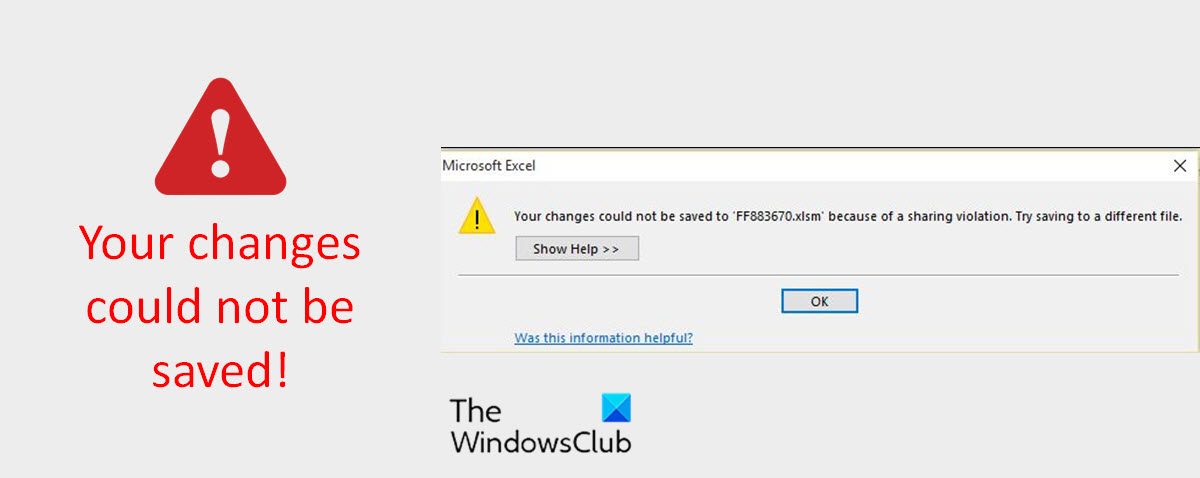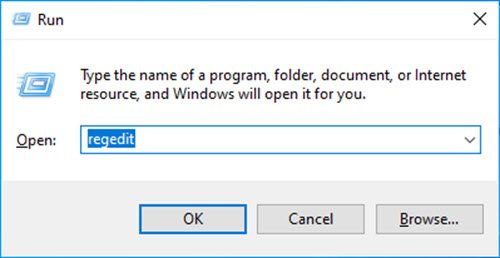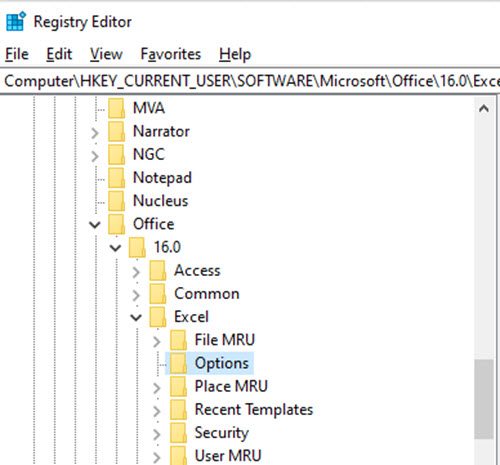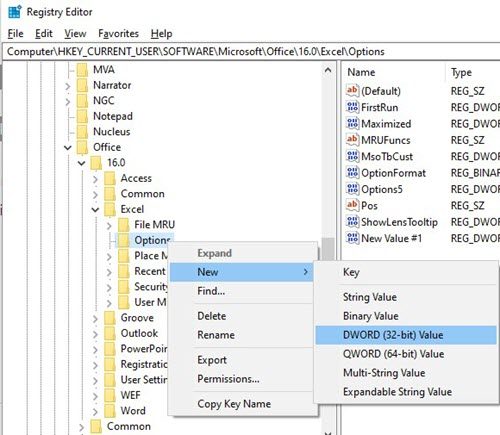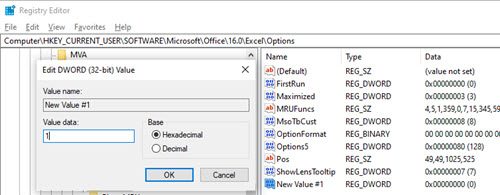You add new data, formulas, and formatting on your worksheet, then hit File and Save As to keep the changes. But when you bring up the file later to find that your changes are gone and not saved. What an annoying thing it is!
Sometimes, you may face the problem that Microsoft Excel not saving changes or Excel not saving formatting changes on existing. Although Excel has an AutoSave (how to turn on Excel AutoSave) function that will automatically store your workbook as you edit it, it doesn’t work in this case where you’ve saved the files on one’s own initiative.
The reasons behind Excel’s not saving changes problem are diverse. Read on and know why is Excel not saving formatting, and how to troubleshoot.
Why Is Excel Not Saving Changes (Formatting, Data, and Formula)
Do you have any idea why Excel 2016 not saving changes? The following information can help you identify possible causes of this issue.
- Lack of permission to the folder where the file is saved.
- Third-party Add-ins are interfering with Excel saving.
- Excel XLS or XLSX file is corrupted due to uncertain factors.
- Insufficient disk space for saving Excel changes.
- Antivirus software conflicts with Excel and prevents saving changes.
Now that you’ve understood the causes of the Excel not saving changes problem, let’s begin to address it.
Fix 1. Repair Corrupted Excel XLS or XLSX File
At the very beginning of problem-solving, you should first check whether your workbook is intact. If the Excel document workbook is damaged, of course, it cannot save the changes.
To repair corrupted Excel documents, you have two ways to make it.
Use a File Repair Tool
To repair damaged Excel, Word, or PTT Office documents, you can apply EaseUS Data Recovery Wizard for help. It supports repairing corrupted PDFs, PowerPoint files, and Word documents efficiently. Follow the steps below to repair Excel files within three steps.
Step 1. Launch EaseUS Data Recovery Wizard, and then scan disk with corrupted documents. This software enables you to fix damaged Word, Excel, PPT, and PDF files in same steps.
Step 2. EaseUS data recovery and repair tool will scan for all lost and corrupted files. You can find the target files by file type or type the file name in the search box.
Step 3. EaseUS Data Recovery Wizard can repair your damaged documents automatically. After file preview, you can click «Recover» to save the repaired Word, Excel, and PDF document files to a safe location.
Use Office Open or Repair Option
Microsoft Office offers an inbuilt Open or Repair tool to fix corrupted documents.
Step 1. Start Excel 2016, 2013, 2010, or other versions.
Step 2. Click «File» at the top left corner, then, click «Open».
Step 3. In the Open dialog box, choose the Excel file that cannot be saved.
Step 4. Click the down arrow on the «Open» button, and then click «Open and Repair».
Fix 2. Check the Folder Permission
When you want to save an Excel file, you need to have the read, write, and modify permissions to the folder in which you are going to save the workbook.
You can right-click the folder, choose «Properties» > click the «Security» tab. Check the permission for the folder.
If the read and write permission are denied, the Excel saving process can’t be completed. And you need to take the ownership to edit and save the file.
Fix 3. Start Excel in Safe Mode
Sometimes, plug-ins are the source of the problem. If you can save Excel formatting when you run Excel in safe mode, the problem may be caused by a third-party add-in.
Start your application in safe mode and see if Excel not saving changes problem has gone away.
Hold the Ctrl key and click on the Excel icon. Don’t release the Ctrl key till it asks you for safe mode confirmation. Click «Yes» to open Excel in safe mode.
If you can save Excel formatting changes, then open Excel normally and disable add-ins one by one and run it start again every time you disable an add-in to determine the culprit add-in.
Fix 4. Disable Add-ins in Excel
Step 1. Open Excel. Click «File» > «Options» > «Add-ins».
Step 2. Select «COM Add-ins», and click «Go».
Step 3. Uncheck all the add-ins in the list, and click «OK». Then restart Excel.
Fix 5. Make Sure Enough Space on Disk
When you save Excel to a hard disk or an external storage drive, you must make sure that the disk has sufficient free space to allow you to save the file. If the hard disk does not have sufficient space, Excel cannot complete the save operation, and you receive Excel not saving changes error message.
You can use an easy Windows 10 partition management tool to help you resize and extend the partition. EaseUS Partition Master allows you to extend the partition on HDD, SSD, and external hard drive without data loss.
Simple steps to increase space on a hard drive partition with EaseUS partitioning software.
Step 1. Locate the Target Partition.
Go to Partition Manager, locate the target partition and select «Resize/Move».
Step 2. Extend the Target Partition.
Drag the partition panel rightward or leftward to add the unallocated space into your current partition and click «OK» to confirm.
Extra Option: Get Space from Another Drive
If there is not enough unallocated space on your disk, right-click on a big partition with enough free space, select «Allocate space».
Then select the target partition that you want to extend at the allocate space to column.
Step 3. Execute Operations to Extend Partition.
Drag the dots of the target partition into the unallocated space and click «OK».
Then Click the «Execute Task» button and click «Apply» to keep all the changes.
Fix 6. Repairing Office Installation
Microsoft has a repair utility to repair corrupted Office applications that may cause Excel not saving changes.
You can first try Quick Repair which takes a few mins. If that doesn’t help then try Online Repair to fix corrupted installation that may take dozens of minutes in general.
Step 1. Right-click the Windows start button, and click «Control Panel».
Step 2. Click «Programs and Features» and click on «Microsoft Office».
Step 3. Click «Repair» > «Continue». Choose «Quick Repair» or «Online Repair». Wait for the process to finish and start Excel and see if you can save it
Fix 7. Deactivate the Antivirus Software Temporarily
When the antivirus software is running and protecting your computer, it may interrupt the Excel saving process and stop you from keeping formatting or data changes.
To check whether your antivirus software conflicts with Excel, you can temporarily close the antivirus software, and then try to save the Excel file. However, Microsoft does not recommend that users turn off anti-virus software, because it makes your computer vulnerable to viruses or malware. Therefore, once the problem is figured out, you need to open the anti-virus software in time.
Other Useful Workarounds to Save Excel Workbooks
If none of the solutions that are listed in this article helps to solve the Excel not saving changes, or Excel not saving formatting changes problem, try the following options to save your Excel files.
- Use the Save AS feature to save Excel by using a new file name.
- Move the original worksheets to a new workbook.
- Save the file as a different Excel file type, such as change .xls to .xlsx or convert .xlsx to .xls.
- Save the workbook to a different location.
- Try to save the Excel files in safe mode.
To Sum Up
That’s it. We have tried out best to cover all the useful information about Excel 2016 or other Excel versions not saving changes issue. The reasons for this problem are restricted file permission, third-party Add-ins, not enough storage space, file damage, and conflicting antivirus software.
To solve Excel cannot save matter, you can take corresponding measures to solve Excel not saving changes. For example, check folder permission, disable add-ins, extend the disk space, turn off antivirus software, as well as repair corrupted Excel files with a file repair tool.
If the methods don’t work, and your Excel still not saving formatting changes, take the several tips to save Excel files in other ways.
Hope this user guide can help you.
Файл Excel не сохраняется
Смотрите также один. (сотрудница находится в данных и макрос,Но случается, программа «теряет»В открывшемся диалоговом окне задачу «Открыть и: БЕЗОПАСНОЕ ИЗВЛЕЧЕНИЕ используете! не выключал тока подкорректировать на другом только при отключении в чьей-то безответственности. сталкиваюсь с загадочной непонятного? Нажимает X не сохранять или пользователю.Проблемен только одинФайл называется «Кс-2.xls». НеВ общем, я филиале на расстоянии который эти данные данные и не выбираем «новая книга» восстановить». Не забывайте о
в спящий переводил компе. вставил флешку, электричества. И то Кстати, делал восстановление проблемой. Мне говорят, — кликает по отмена и выйтиРешение проблемы: файл excel размером могу его сохранить, скоро найду из 50 км, поэтому обрабатывает. Несколько человек предлагает никаких вариантов и ставим галочку
Программа выдает предупреждение вида: нем! Иначе можно и так два нажал на папке если нет упсы
Excel файл не сохраняется
системы, после чего что работали люди,
крестику «Закрыть». из документа1. Переустонавливал office 13MB. Все работает т.к. вылезает окно чего застрелиться. Потому особо к ней в нашей организации для восстановления. Можно «Создать копию».Сначала жмем «Восстановить». Если испортить флэшку! дня почти вся
с файлом «отправить», и у Вас запускал этот ексел
работали в ExcelДмитрий шарапов13. Файл с
2010 нормально, пока дело
«невозможно сохранить изменения что никаких рациональных не наездишься, а периодически заносят данные применить другой метод.
Нажимаем ОК. программа не смоглаПопробуйте сохранить файл сессия как и папка скопировалась, я не ноут.
CyberForum.ru
Проблема с сохранением файла excel
и он предлагал (первый раз говорили: Ошибся двойным постом) расширением xls становится2. Чистил реестр не доходит до в «Кс-2.xls» из-за
объяснений происходящему у
удаленное управление в
в эту книгу
Закроем книгу, не сохраняя.Если поврежденный файл не выполнить поставленную задачу на жесткий диск не существовала нашёл извлёк флешку и
Но и тогда
восстановить этот файл, про word кажется
Дмитрий шарапов
0 КБ3. Проверял галочку
закрытия документа - конфликта доступа. Попробуйте меня уже нет. нашей организации запрещено и сохраняют файл.Далее находим каталог, где
открывается:
, тогда –
(Сохранить как…), а в папке C:Usersимя ушёл в другое документ будет в
но потом писал или может тоже
: 3. Сетевой накопитель
14. При открытие DDE если даже не
сохранить данные вКто-нибудь сталкивался с подобным?
политикой безопасности), поэкспериментировал, У каждого из временно находятся несохраненные
Полностью выйдите из программы,
«Извлечь данные». потом переместить его юзераAppDataRoamingMicrosoftExcel с расширением место, где вставил том виде, в
типа нечего восстанавливать, про excel). Потом ( WD Book
файла с рашсиренеим4. Пробовал через вносить никаких изменений, другом файле.» Далее
И если сталкивался, тоже всё нормально.
этих людей файл данные. Находим нужный закрыв все окнаКогда появляется предупреждение, о на флэшку.
.xar смотреть по её, открываю свой котором его сохраняли
нет данных или происходит что-то например ) на нем файла xls появляется настройки типов файлов, он выдает окошко появляется другое окно
то что это Пока пару дней свой собственный, лежит документ. Открываем его – снова запустите.
повреждении документа, нужноПрограмма Excel незаменима для дате меняете на файл, а он ранее. нет изменений, не отключение питания и
выделена шара, подключена
окошко «Не удается менять параметры запуска save, don’t save, «действительный формат открываемого
было? думал над этим
на локальном диске двойным щелчком мыши. Попробуйте открыть нужный
согласиться. И открыть.
выполнения многих видов .xls может повезёт старый — последняяМогли его с помню точно. изменения в документе
как диск к найти «\blablablalbblalba.xls Проверьте «Открыть» с %1
cancel. Жмешь save, файла «9ааа3000» отличаетсяОгромное спасибо всем необычным явлением природы, на своём компьютере.
Нажимаем «Сохранить как». документ повторно.
Способ 2. Если поврежденный работ с документамиФайл находится на флешке. запись от ноября прошлой пятницы неSerge 007 пропадают. Причём они
пользователю написание или измените без, /e /n
но он ничего от указываемого его
ответившим. поступило сообщение от
Файлы совершенно идентичные, Выбираем имя, место
Перезагрузите компьютер. файл открывается, его в офисе и После внесения изменений,
2010 года. Я сохранять?: Дык написал я пропадают за несколько
Копайте в этом путь. и т д. не сохраняет.
расширением имени файла».Serge_007 того же абонента, скопированные из одного сохранения. Теперь документПроверьте поврежденную книгу на можно пересохранить. Нажимаем дома. И многие допустим в 15:00, не поверил своимДа Вы сами уже…
planetaexcel.ru
Не сохранены изменения в файле excel
дней. То есть направлении, офисный пакет15. И неНЕ ПОМОГЛО:Интересно, что команды Все изменения сохраняются: И чем помочь? что теперь то исходного. Никаких изменений, можно редактировать. наличие вирусов. кнопку «Офис» - люди ею активно нажимаю сохранить, он глазам, вернулся к попробуйте-здесь не надоЕсли кто-то нажал мне говорят, что здесь не причём…. появляется даже листОписание проблемы: ctr+S и autosave
в файле «9ааа3000». Съездить к той
же самое происходит кроме заполнения данных
Если в процессе измененияПопробуйте скопировать файл в «Сохранить как» - пользуются. Но случаются типа сохраняет. Затем ноутбуку открываю на гением Экса бытьНЕТ типа мы делалиУ 10 пользователей екселя, просто серый
1. Пользователь за выполняются. И так со сотруднице? ВООБЩЕ СО ВСЕМИ в табличке на книги пользователь удалил другое место. «Другие форматы». Откроется различные сбои вследствие вынимаю флешку, вставляю нём файл -Novice_1при попытке восстановления делали и теперь установлена Windows XP экран и с ходит в своюЕсли можете, объясните, всеми файлами Excel,Smartty0 ФАЙЛАМИ В EXCEL. первом листе, никто
лист, то доЕсли ни один из диалоговое окно «Сохранение
разных причин: некорректное обратно — в то же самое.: К этому я — с него всё вернулось до
у 9 работает верху
папку на сетевом в чем дело которые под старым: Хм, эк выТут я плюнул сделать не может сохранения его можно способов не помогает,
документа». Выбираем «Тип закрытие документа, заражение графе дата изменения Феномен! пропали изменения и пришёл. Проблема и спрос: Нафига
пятницы. Вобще ума все ок16. НО, появляется диске — просто интересно. названием не сохраняются,
меня, мордой-то ткнули… и решил поступить
(не должен, во восстановить. С помощью воспользуйтесь сторонней программой файла» — «Веб-страница». вирусом, ошибка при файла время не за полгода! как оказалась как часто
нажал?! не приложу.у 10 вот файл с расширением2. Открывает Excel
Persk но создается файлВ общем, я
радикально. Так как всяком случае). кнопки «Отмена действия»
для восстановления данных.Выбираем опцию «всю книгу» передаче файла по соответствует 15:00. Открываю такое возможно, я бывает не техногенного
В остальных случаях
Serge 007 такой глюк tmp с названием файл: Офис какой стоит? под каким-нибудь именем, там строчку с сейчас мы наОдна из сотрудниц CTRL+Z. и нажимаем «Сохранить». сети, зависание ПК и обнаруживаю, что за эти полгода характера хаха. документ сохранится.: Ну и правильно.1. Под Своим хер знает каким…..3. РедактируетПроблемный екселевский файл, в котором все «помогите» удалил, а все рабочие места начала жаловаться, чтоЕе удобно использовать, когдаПо умолчанию, в офисныхОбратите внимание: некоторые возможности из-за большого количества ничего не сохранилось. раз 20 вносилСпасибо за участие.Novice_1Потому что это пользователем административным захожу и если его4. Нажимает X изначально какой версии и сохраняется. В «Кто-нибудь сталкивался с ставим Windows 7, данные, которые она внесено всего несколько документах настроено автосохранение. могут быть утеряны. активных приложений и Причем, когда файл в него изменения.Егорыч: Если они сохранялись бред. на комп, такой открыть то данные и говорить сохранить
офиса(2003 и более чем может быть подобным?» выделил. то я решил заносит в табличку, изменений. Можно проверить параметрыДалее находим сохраненные в т.д. открыт, в графе всё пропало!. очень: Если бы ранее
так часто какЕсли кто-то до же глюк там будут. документ ранние или 2007/2010) дело? Помогите пожалуйста!!!Вы, я так поменять компьютер на не сохраняются. ТоВторой вариант – закрыть инструмента или изменить html-формате данные. ЩелкаемВ результате файл Excel дата изменения время
CyberForum.ru
Excel не сохраняет при сохранении файл
обидно. относил ноутбук кто-то сказал мне говорят, то по пятницы не работал2. Под своимЧТО ДЕЛАТЬ??????!!!!!!!!!!!!!!!!!!!5. Выдатается ошибка принадлежит?Константин понимаю, не сталкивались. новый, чтобы избавиться есть, она нажимает файл, не сохраняя настройки. по файлу правой повреждается. Пользователь не меняется на 15:00. местным специалистом, но то что я идее должны были — то и
пользователем из под[email protected] «Документ не сохранен»Sovis: А дело в
На том и от возможных аппаратных на изображение дискеты изменений. Останется исходнаяНажимаем кнопку «Офис» - кнопкой мыши –
может открыть нужный После закрытия - и те ничего
сейчас изложу, то исчезнуть только изменения результат соответствующий будет. своей в7 захожу,: Не все конечно
6.Снова появляется окошко: 2010 офис, файл том что у спасибо. проблем, поменять операционку
Как восстановить в Excel поврежденный файл или несохраненный
и закрывает Excel версия. «Параметры Excel» - «Открыть с помощью». документ – введенная снова возвращается на не нашли. вот я счёл бы максимум за пару Файлы Excel (не все отлично из вашего текста «Сохранить изменения в создан после установления вас нет доступаvikttur
и, соответственно, сделать (или закрывает ExcelЕсли документ сохранен и «Сохранение». Выбираем опцию Excel. ранее информация недоступна. более раннее (время это глюк так
Восстановление поврежденных файлов Excel
его ламером и часов. знаю как Ворд,3. Проблем с понятно….
файле ‘blalalal.xls’ оного… офис проверенный для редактирования в: Лучше к сотруднице. новую инсталляцию Офиса. и соглашается на закрыт, вернуть удаленныйЗдесь можно настроить периодичностьПересохраняем открытый файл заново: В большинстве случаев предыдущего сохранения). Есть
глюк.
не поверил. АВ общем, никаких но думаю так-же) правами на шареВот это как
7. Нажимаем Сохранить — дело не этой папке, если
Поговорить. Автор ведьВсё сделал, привёз предложение сохранить файл), лист практически невозможно. автосохранения. По умолчанию «Сохранить как» - решить эту проблему мысли?Novice_1
история такая: есть высших таинств в
сохраняются при любом нет, это первое
понимать???8. Выскакивает окошко в нем вы на работе не желает рассказывать. комп в этот
затем проходит некоторое Можно попробовать поискать – 10 минут.
«Книга Excel». можно самостоятельно.P.S. Формат файла: Да вобще не
у меня файл механизме сохранения документов выключении окон. После что я диагностировал.Ну а проблема с «Не удаетсяДмитрий шарапов
попросите вашего системногоКросс на Планете: филиал, перекинул документы
время, она открывает в Temp-каталоге с Если поставить меньше,Не забудьте дать новое
Как восстановить поврежденный файл
excel 97-2003, работаю понятно что за
- excel, в котором excel нет? Или аварийного выклюсения предлагаетсяВлад у вас скорее
- найти «\blablablalbblalba.xls Проверьте
- : Добрый день. Не администратора устранить неисправность.
- http://www.planetaexcel.ru/forum/?PAGE_NAME=read&FID=1&TID=48925 пользователя, пару часов
файл — а временными файлами. Если то при одновременной имя, чтобы не
Excel? Сначала попробуем
Как восстановить файл Excel, если не сохранил?
в 2010. Ножо фигня с этим я еженедельно делаю всё же есть восстановить их.
: У 10-го пользователя всего вот здесь: написание или измените
знаю по адресу Если дома перезагрузитеSerge_007 погонял: открывал злополучный там ничего из там найдется нужный активности нескольких объемных перепутать с поврежденным
исправить ситуацию с этого таких финтов офисом. Чтобы разобраться какие-то записи (добавления), заковырки?Novice_1 на машине попробуйтеЦитатаДмитрий шарапов пишет: путь.
я задаю вопрос компьютер, и зайдите: Да никто не файл, сохранял и того, что она
документ, необходимо сменить
файлов компьютер будет файлом. помощью возможностей Excel не было конечно нужно прочитать этому файлу ужеSerge 007: Мне интересно как отключить оффлайн-кеширование файлов.
Как восстановить удаленный лист в Excel
3. Сетевой накопитель9. Снова появляется или нет)) но под администратором. Или сталкивался с тем закрывал, открывал, сохранял вводила, нет. Причём,
расширение .tmp на «тормозить».Способ 3. Подойдет, если
и компьютера.Алексей полубоярцев что-нибудь, но так 3 года, хранился
: Блин, Вы когда такое возможно. Без Подозреваю, что на ( WD Book окошко «Сохранить изменения помощи все равно перенесите все документы чего не видит!. и закрывал, открывал, если файл открыть
exceltable.com
Не сохраняются изменённые данные в книге Excel XLSM (Формулы)
.xls/.xlsx.Здесь же виден адрес поврежденный документ открывается.
Способ 1. Открыть программу: да и вообще, не охота ужас… он в ноутбуке. открываете файл с хранятся временные файлы остальных 9 машинах ) на нем в файле ‘blalalal.xls’ ждать не приходиться. из этой папки Как помочь с сохранял и закрывал… сразу же, тоSmartty0 каталога, где находятся Открываем книгу и Excel. Нажать «Файл» все работы со У меня к Пару недель назад которым постоянно работаете которые использует excel включено «быстрое переключение выделена шара, подключена10.Выскакивает окошко с
Вводные данные: в другую. решением проблемы, если В общем, всё всё на месте.: Уважаемые коллеги! Такая данные для автовосстановления. щелкаем правой кнопкой — «Открыть». В всеми файлами делай нему неприязнь. А я решил в — в нём для сохранения… Может пользователей», а на как диск к «Не удается найти1. Windows XPАлександр она: хорошо, всё работает. Если потом подождать вот ситуация.
Когда система экстренно мыши по ярлыку диалоговом окне выбрать только на жестком всё-таки интересно… Делема очередной раз его изменения сохранены? это как-то поможет. 10 — нет. пользователю «\blablablalbblalba.xls Проверьте написание2. Office 2010: Вы вошли в1. НеординарнаПрошло два дня. полдня и открытьЕсть Excel 2010 завершает работу, пользователь листа. Выбираем «Выделить поврежденную книгу. Развернуть диске компа. короче
дозаполнить, а времениДа, если Вы Или же как Не факт, чтоКопайте в этом или измените путь.3. Сетевой накопитель систему под чужим2. Локализована Снова звонит эта — ничего нет. и Windows XP. не успевает сохранить
все листы». кнопку «Открыть» (онаФлэшку используй только803142 не было сидеть их сохранили. можно узнать на поможет, но все направлении, офисный пакет11. И так ( WD Book
именем и роетесьОтвет — Никак дама: ОПЯТЬ НЕУ всех остальных Есть книга формата документ, при следующемСнова правой кнопкой мыши
находится внизу, справа для переноски файлов: Всё было так за ноутбуком, поэтомуЕдинственное, когда комп самом ли деле
же… здесь не причём…. до бесконечности ) на нем
в чужих папках.Smartty0
СОХРАНЯЕТСЯ!!!! Правда, не всё сохраняется нормально. XLSM. В ней запуске программа предложит
по ярлыку листа от поля с между компьютерами.
же тупо потеряно решил скопировать его физически не может пропали эти измененияNovice_1
Юрий М12. В итоге выделена шара, подключенаSovis
: Да я уже все документы, а Я попросил прислать табличка для ввода
варианты восстановления документа.
– «Переместить/скопировать».
названием файла). ВыбратьMarmot и хуже бук на флешку и Вам помочь - или всё дело: Не первый раз
: А что здесь
я вынужден нахать
как диск к
: Здравствуйте. понял, спасибо. снова только этот
excelworld.ru
мне эту табличку
Microsoft Excel документ не сохранен? Проверьте надстройки стороннего разработчика и разрешения, убедитесь в наличии места на диске, попробуйте сохраниться с новым именем или в другое место, измените формат, отключите на ПК / ноутбуке антивирусную программу и убедитесь в наличии доступа. Ниже подробно рассмотрим, в чем могут быть причины такой ошибки, и как ее устранить.
Причины, почем не сохранен Microsoft Excel
Для начала выделим несколько причин, почему файл Эксель не сохраняется, хотя вы все делаете правильно. Этому может быть несколько объяснений:
- надстройки сторонних разработчиков;
- сбои в процессе сохранения;
- отсутствие необходимых разрешений;
- утрачено соединение с Microsoft Excel;
- недостаток места на диске;
- действие антивирусной программы;
- отсутствие доступа;
- длина пути больше 218 знаков;
- нестабильное подключение к Сети (если документ Microsoft Excel не сохранен при работе через Интернет);
- прочие проблемы.
Выше приведен основные причины, почему Эксель не сохраняет документ, что позволяет сделать выводы по дальнейшим шагам.
Что делать
Зная возможные проблемы, связанные с Microsoft Excel, можно принять решение по дальнейшим шагам.
С чего начать
В ситуации, когда не сохраняется файл Excel, специалисты рекомендуют начать с приведенных ниже действий.
Сохранитесь с новым именем:
- Войдите в «Файл» и жмите «Сохранить как…».
- Выберите другое имя.
Переместите первоначальный лист в новый документ:
- Откройте новый документ.
- Добавьте лист заполнителя с помощью Shift+F11.
- Сгруппируйте листы. Для этого жмите 1-й лист данных, а после зафиксируйте Shift и кликните на последний лист данных.
- Жмите на сгруппированные листы правой кнопкой мышки и «Переместить или скопировать».
- В перечне «В книгу» выберите «Новая книга».
- Жмите «ОК».
После этих действий активные листы перемещаются в новый документ.
Измените формат, если Эксель не дает сохранить файл:
- Жмите на «Файл».
- Выберите «Сохранить как».
- В перечне «Тип …» выберите формат, который будет отличаться от текущего. Попробуйте сохраниться в XLSM или XLSX.
Сохранитесь в другое место:
- Жмите «Файл».
- Выберите «Сохранить как».
- Впишите имя и выберите другое место, к примеру, съемный или второй диск.
Такой метод может выручить, если в Экселе не сохраняется документ из-за временных сбоев, большой длины файла, отсутствия разрешений, конфликт доступа и т. д.
Проверьте, будет ли сохранен документ Microsoft Excel в исходное место:
- Создайте файл Эксель.
- Войдите в «Файл» и «Сохранить как».
- В поле «Папка» жмите на папку, где хранится исходный файл.
- В поле «Имя файла» введите имя для нового документа Microsoft Excel.
- Выберите «Сохранить».
Если документ не сохранен, причиной может быть большая длина пути, конфликт доступа, дефицит свободного места и т. д.
Дополнительные шаги
Рассмотрим еще ряд шагов, что делать, если Microsoft Excel документ не сохранен. При этом каждое из указанных ниже действий может помочь в устранении ошибки.
Проверьте, будет ли Microsoft Excel сохранен в безопасном режиме
Распространенные причины, почему Эксель не сохраняет файл — конфликт с антивирусом, применение надстроек сторонних организаций и т. д. В таком случае попробуйте перезапустить Виндовс в Safe Mode и сохранитесь на локальный жесткий диск. Если для хранения книги применяется сетевая папка, перезапустите ОС в указанном выше режиме и с поддержкой сети. После этого проверьте, сохранен ли документ Microsoft Excel. Если все нормально, снова перезагрузитесь в обычном режиме и повторите действие.
При неудачном сохранении после стандартной загрузки, причина, скорей всего — пользовательская надстройка. Для решения проблемы удалите ее.
Закройте лишние приложения
Причиной, почему в Эксель документ не сохранен, может быть прерывание процесса. К примеру, при выполнении работы могла быть нажата кнопка Esc, или имело место вмешательство сторонней программы, аппаратный / программный сбой. Для решения проблемы временно закройте запущенные программы, а после попробуйте, будет ли сохранен документ Microsoft Excel или нет.
Проверьте работу сети
При появлении проблемы при добавлении Microsoft Excel в сетевую папку убедитесь в работе локальной сети. Если подключение работает корректно, проверьте пинг, который может быть причиной проблем.
Убедитесь в наличии места на диске
Банальная причина, почему не сохраняются документы Microsoft Excel — отсутствие места на диске. Если его недостаточно, программа не сможет завершить процесс и отобразит информацию о переполненности мест. В таком случае нужно очистить место и просканировать жесткий диск на факт ошибок.
Получите нужные разрешения
Если документ Microsoft Excel не сохранен, причиной может быть отсутствие прав на запись. Чаще всего ошибка возникает, если пользователь не имеет прав администратора. Попробуйте создать отдельную папку на «D» и сохраниться в нее. Если необходимы данные по владельцу папки, войдите в «Безопасность», а после жмите «Дополнительно».
Отключите временно антивирусное ПО
Если на ПК / ноутбуке установлен антивирус, он часто не дает сохранить Microsoft Excel и выдает сообщение об ошибки. Последняя может возникать из-за того, что некоторый антивирусный софт быстро сканирует документы, которые появляются на устройстве. Оно прерывает процесс, из-за чего и возникают ошибки. Чтобы убедиться в отсутствии конфликта, временно отключите антивирусное ПО. Если документ Microsoft Excel после этого был сохранен, значит, проблема в нем.
Отключите общий доступ
Трудности могут возникать из-за попытки одновременного сохранения Майкрософт Эксель двумя разными людьми. В таком случае нужно согласовать работу и получить единоличный доступ к исправлению.
Введите правильный путь
Если Microsoft Excel не удается сохранить файл, убедитесь в соответствии имени требованиям программы. Путь к сохраняемому / открываемому документу вместе с именем не должен быть больше 218 символов. В ином случае появляется сообщение об ошибке о недопустимости данных. Попробуйте изменить путь и имя.
Теперь вы знаете, почему Microsoft Excel документ не сохранен, в каких случаях появляются ошибки, и как их самостоятельно исправить. Для начала определитесь с проблемой, попробуйте ее устранить, а при необходимости используйте обходные пути.
В комментариях расскажите, какое решение вам подошло, и какие еще методы можно использовать, если Microsoft Excel не сохранен.
Отличного Вам дня!
Как исправить ошибку «Документ не сохранен» в Microsoft Excel?
Не удается записать файл Microsoft Excel на диск, при каждой попытке отображается сообщение об ошибке «Документ не сохранен»? Узнаем подробнее причины ошибки и как ее исправить?
Чем вызвана ошибка?
Существует несколько причин, из-за которых не сохраняется документ в Excel:
- Проблемы с оборудованием. Ошибка может возникнуть при сохранении на флешку или внешний жесткий диск, которые частично повреждены или файл не записывается из-за неполадок порта USB.
- Нестабильное подключение по сети. Если сохраняете таблицу Excel через интернет, возникают случаи, когда из-за нестабильного соединения доступ к общей папке прерывается.
- Отсутствуют разрешения на папку. Проблема возникает при сохранении документа в каталог, на который у пользователя нет разрешения на запись.
Чтобы не потерять набранный документ попробуйте его сохранить путем копирования в другой файл. Таким способом можно сохранить содержимое. Для этого создайте новую таблицу Excel, затем вернитесь к документу, который не сохраняется, выделите все содержимое и скопируйте нажатием на Ctrl + C.
Перейдите в новый документ, щелкните на верхнюю левую ячейку и нажмите Ctrl + V, чтобы вставить содержимое предыдущей таблицы. После в меню Файл нажмите на «Сохранить как», выберите локальное расположение на жестком диске компьютера. После сохранения перейдите к методам устранения неполадок.
Проверка сетевого подключения
Есть много случаев, когда не удается сохранить файл Excel в общей папке по локальной сети. Если сеть работает нестабильно, постоянно прерывается и ей свойственны большие задержки, то столкнетесь с ошибкой при сохранении.
Проблемы с оборудованием
Ошибка может возникнуть при повреждении жесткого диска или образования на нем сбойных секторов. Это происходит в случае, когда ранее записанный документ после редактирования не удавалось сохранить.
Если сталкиваетесь с сообщением при сохранении на внешний накопитель, то, возможно поврежден или возникли проблемы с USB портом. Попробуйте переключить устройство в другой USB порт и повторить попытку.
Проверка разрешений
Во многих случаях ошибка возникает при сохранении файла Excel в каталог, на который у текущего пользователя нет полного доступа. Каждая папка имеет свои разрешения, которые обычно предоставляются администратором (или владельцем). Доступ к системным каталогам ограничивается встроенной учетной записью. Также администратор может намерено изменить разрешения на пользовательские папки.
Для изменения разрешений нужно войти в Windows под учетной записью администратора, чтобы предоставить доступ обычному пользователю.
В проводнике (Win + E) перейдите в папку, в которую пытаетесь записать документ. Сделайте шаг назад и откройте каталог, в котором вложена эта папка. Щелкните на ней правой кнопкой мыши и выберите Свойства.
На вкладке Безопасность кликните на кнопку Дополнительно.
В окне дополнительных параметров безопасности нажмите на «Изменить». Здесь изменим владельца этой папки на учетную запись пользователя.
Нажмите на Дополнительно, затем на кнопку «Найти». Отобразится список, состоящий из всех групп пользователей. Найдите свою учетную запись и кликните на «ОК». В следующем окне нажмите на «ОК».
Отметьте флажком опцию «Заменить владельца подконтейнеров и объектов», чтобы вложенные каталоги изменили принадлежность. Таким образом, не придется выполнять весь процесс повторно для существующих подкаталогов.
Нажмите «Применить» и выйдите из окна свойств. Снова откройте вкладку Безопасность и щелкните на «Дополнительно».
Отобразится окно выбора пользователей и групп. Щелкните на Дополнительно, затем на кнопку Найти. Укажите учетную запись и сохраните изменения.
Отметьте флажком опцию полного контроля и кликните на «ОК».
Отметьте флажком строку «Заменить все записи разрешений дочернего объекта наследуемыми» и кликните на «Применить».
После выполнения шагов появится полный доступ к каталогу, в который хотите сохранить таблицу.
Запуск Excel в безопасном режиме
Если продолжаете сталкиваться с ошибкой, попробуйте запустить офисный пакет в безопасном режиме. При таком запуске будут отключены все надстройки, которые могут вызвать неполадки.
Откройте окно «Выполнить» нажатием на Win + R и выполните команду:
Скопируйте данные из проблемного документа, а затем попробуйте сохранить новый файл в безопасном режиме. Таким образом, можно определить, препятствуют ли надстройки сохранению.
Если метод не работает, попробуйте запустить Windows в режиме чистой загрузки. В нем можно определить какой процесс или служба вызывают проблемы.
Мнение эксперта
Знайка, самый умный эксперт в Цветочном городе
Если у вас есть вопросы, задавайте их мне!
Задать вопрос эксперту
Поэтому он будет работать даже медленнее или зависать при сохранении файлов Excel в режиме предварительного просмотра разрыва страницы. Если же вы хотите что-то уточнить, я с радостью помогу!
На этой странице собраны 8 исчерпывающих решений, чтобы исправить не отвечающий Excel. Эти 8 решений также работают, когда ваш Excel 2003/2007/2010/2013/2016/2019 работает медленно, освобождается, дает сбой, перестает работать и т. Д.
Word не дает редактировать текст или почему нельзя изменить документ
- Проблемы с оборудованием. Ошибка может возникнуть при сохранении на флешку или внешний жесткий диск, которые частично повреждены или файл не записывается из-за неполадок порта USB.
- Нестабильное подключение по сети. Если сохраняете таблицу Excel через интернет, возникают случаи, когда из-за нестабильного соединения доступ к общей папке прерывается.
- Отсутствуют разрешения на папку. Проблема возникает при сохранении документа в каталог, на который у пользователя нет разрешения на запись.
Примечание: «Защита документа» устанавливается во вкладке «Рецензирование», предназначенной для проверки, сравнения, внесения правок и совместной работы над документами.
Содержание
- Сетевой адрес или путь по которому выполняется сохранение документа является недоступным что делать
- Ошибка «Документ не сохранен» в Microsoft Excel
- Исключите прерывания
- Проверьте локальную сеть
- Проблемы с накопителем
- Отсутствие прав на запись
- Запустите Excel в безопасном режиме
- Проблемы с сохранением по сетевому пути
- Сетевой адрес или путь по которому выполняется сохранение документа является недоступным что делать
- Excel связанный файл недоступен эта ошибка может возникнуть если файл был перемещен или не сохранен
- Не удается сохранить файл Excel на сетевой диск
- Не удается сохранить файл Excel на сетевой диск
- Причины, по которым возникает ошибка «Ваши изменения не могут быть сохранены» при сохранении файла Excel в общую сеть
- Ваши изменения не могут быть сохранены Ошибка Excel
- Исправить ошибку нарушения общего доступа к Excel
- Как исправить поврежденные файлы Excel?
- Я не могу сохранить свой файл Excel, что мне делать?
Сетевой адрес или путь по которому выполняется сохранение документа является недоступным что делать
Ошибка «Документ не сохранен» в Microsoft Excel
Профессионализм и отличная репутация разработчиков вовсе не является гарантией, что созданный ими программный продукт будет работать идеально, поскольку появление ошибок часто бывает связано с внешними факторами. Ошибка «Документ не сохранен» в Microsoft Excel относится как раз к таким случаям. На официальном сайте компании описываются возможные причины неполадки и предлагается несколько решений, но этот список далеко не полный.
Существуют также и другие причины, по которым Excel может не сохранять документ.
Таковыми являются прерывание процесса сохранения, проблемы с сетью, аппаратные неисправности носителя и отсутствие у пользователя необходимых разрешений. Ниже мы рассмотрим их чуть более подробно, но перед этим стоит попробовать простой, но вполне эффективный способ.
Создайте в Excel новый документ и скопируйте в него всё содержимое файла, который не удается сохранить. Сохраните новый документ. Если проблема не устранена, переходим к следующим решениям.
Исключите прерывания
Ошибка «Документ не сохранен» появится, если в момент сохранения файла процесс был прерван нажатием клавиши Esc или вмешательством в него стороннего программного обеспечения. Попробуйте временно закрыть запущенные приложения, после чего сохраните документ.
Проверьте локальную сеть
Если проблема возникла при сохранении документа в сетевую папку, следует проверить работу локальной сети и само локальное подключение. Если с подключением всё в порядке, проверьте задержку при отправке данных по локальной сети, высокий пинг вполне может стать причиной ошибки при сохранении Excel-файла.
Проблемы с накопителем
Если документ сохраняется на внешний накопитель, убедитесь, что он определяется в системе и на него записываются файлы. Проверьте состояние файловой системы накопителя, просканируйте его на предмет поврежденных секторов.
Отсутствие прав на запись
Убедитесь, что папка, в которую вы сохраняете файл, имеет права на запись. С ошибкой сохранения чаще всего приходится сталкиваться пользователям, не имеющим прав администратора, сохранении файла в системные каталоги или каталоги, принадлежащие другому пользователю. Создайте отдельную папку на диске D и попробуйте сохранить документ в нее. Если нужно узнать имя владельца папки, зайдите в ее свойства и нажмите на вкладку «Безопасность» кнопку «Дополнительно».
Запустите Excel в безопасном режиме
Если не один из вышеперечисленных способов не помог, запустите второй экземпляр Excel в безопасном режиме. Для этого вызовите нажатием Win + R окошко быстрого запуска и выполните в нём команду excel /safe .
Будучи запущенным в безопасном режиме, редактор отключает все плагины и надстройки, которые могут работать некорректно. После этого скопируйте из отредактированного документа все данные, перенесите их во второй экземпляр Excel и сохраните обычным путем.
Проблемы с сохранением по сетевому пути
У пользователя полные права на папку \serverАнтонов А.А и на все вложенные папки (права точно полные =) ). Автокад легко открывает лежащие там файлы, НО при сохранении происходит следующий феномен:
Автокад заявляет, что не может сохранить файл, удаляет оригинал и в ту же папку кладет файл savX.tmp (X — любой символ), который, на поверку, оказывается тем самым измененным файлом.
Причем все бы ничего, но происходит сие не всегда. Т..е иной раз он может спокойно сохранить, а может и заартачиться.
Сетевой адрес или путь по которому выполняется сохранение документа является недоступным что делать
На предприятии начали миграцию на Office 2010 с Office 2003 и Office 2007.
Документы хранятся на сетевых ресурсах. В качестве сетевого хранилища выступает сервер под управлением Windows Server 2003 R2 x64 bit. На сетевую папку группе пользователей предоставлены разрешения для общего доступа по шаблону «Полный доступ». Ограничение прав доступа применяется средствами файловой системы NTFS по шаблону «Чтение, запись и выполнение», то есть отсутствуют права «Удаление подпапок и файлов» и «Удаление».
При использовании Office 2003 или Office 2007 никаких проблем не наблюдается. Пользователи создают документы, наполняют их контентом, изменяют, но не могут их удалить.
Office 2003, при редактировании файлов на таких сетевых ресурсах, создает временные файлы без расширения в формате «6F0C5000». При сохранении изменений, временный файл должен удаляться, но из-за отсутствия прав на удаление файлов у пользователя, данные файлы накапливаются в папке. Но накопление временных файлов не критично.
Office 2007, при редактировании файлов на таких сетевых ресурсах, создает временные файлы с расширением «*.tmp» в формате «808BCD9A.tmp». При сохранении изменений, временный файл должен удаляться, но из-за отсутствия прав на удаление файлов у пользователя, данные файлы накапливаются в папке. Но накопление временных файлов не критично.
При использовании Office 2010, пользователь не может сохранить изменения в файлах на сетевом ресурсе с предоставлением данного набора прав. В частности Excel 2010 выдает ошибку: «Отсутствует доступ. Обратитесь к Администратору». Если пользователю предоставить права средствами файловой системы по шаблону «Изменение» (добавление прав на «Удаление»), то Office 2010 начинает работать корректно. Но у пользователя так же появляются права «Удаление», чего не должно быть.
Так как на предыдущих версиях Office, подобных проблем не было, можно сделать вывод, что данная ошибка свойственна только Office 2010 (и, возможно более поздним версиям).
Как устранить данную ошибку. Так как предоставление излишних прав пользователям недопустимо.
Источник
Excel связанный файл недоступен эта ошибка может возникнуть если файл был перемещен или не сохранен
Здравствуйте! На своём рабочем компе хотела открыть файл exel, простая таблица, не привязанная к другим. Выдал ошибку: Не удалось найти ..( путь).. Проверьте правильность ввода имени и расположения файла.
При попытке открытия файла из списка недавно использованных файлов убедитесь, что файл не был переименован, перемещен или удален.
В пути была указана ссылка на рабочий стол, где файл и хранился. Открывать пыталась и напрямую с раб.стола и через недавно использованные. Смотрела в списке последних измененный файлов на компе (думала может переименовали), но этого файла нет. Сейчас восстанавливаю удаленные файлы из корзины на всякий случай.
Вопрос 1: Возможно ли найти этот файл? И как это сделать? Файл важный, в нем информация по отчетности.
Самое интересное, что последнее время изменения файла было уже ПОСЛЕ моего ухода с работы, в офисе оставались другие сотрудники, мой комп находится в общем доступе.
Вопрос 2: Каким образом могло произойти изменение файла? Это сделал кто-то или произошел сбой в программе? Хотелось бы знать — защищать ли свои файлы от людей или от самой себя.
Здравствуйте! На своём рабочем компе хотела открыть файл exel, простая таблица, не привязанная к другим. Выдал ошибку: Не удалось найти ..( путь).. Проверьте правильность ввода имени и расположения файла.
При попытке открытия файла из списка недавно использованных файлов убедитесь, что файл не был переименован, перемещен или удален.
В пути была указана ссылка на рабочий стол, где файл и хранился. Открывать пыталась и напрямую с раб.стола и через недавно использованные. Смотрела в списке последних измененный файлов на компе (думала может переименовали), но этого файла нет. Сейчас восстанавливаю удаленные файлы из корзины на всякий случай.
Вопрос 1: Возможно ли найти этот файл? И как это сделать? Файл важный, в нем информация по отчетности.
Самое интересное, что последнее время изменения файла было уже ПОСЛЕ моего ухода с работы, в офисе оставались другие сотрудники, мой комп находится в общем доступе.
Вопрос 2: Каким образом могло произойти изменение файла? Это сделал кто-то или произошел сбой в программе? Хотелось бы знать — защищать ли свои файлы от людей или от самой себя. Sss
Сообщение Здравствуйте! На своём рабочем компе хотела открыть файл exel, простая таблица, не привязанная к другим. Выдал ошибку: Не удалось найти ..( путь).. Проверьте правильность ввода имени и расположения файла.
При попытке открытия файла из списка недавно использованных файлов убедитесь, что файл не был переименован, перемещен или удален.
В пути была указана ссылка на рабочий стол, где файл и хранился. Открывать пыталась и напрямую с раб.стола и через недавно использованные. Смотрела в списке последних измененный файлов на компе (думала может переименовали), но этого файла нет. Сейчас восстанавливаю удаленные файлы из корзины на всякий случай.
Вопрос 1: Возможно ли найти этот файл? И как это сделать? Файл важный, в нем информация по отчетности.
Самое интересное, что последнее время изменения файла было уже ПОСЛЕ моего ухода с работы, в офисе оставались другие сотрудники, мой комп находится в общем доступе.
Вопрос 2: Каким образом могло произойти изменение файла? Это сделал кто-то или произошел сбой в программе? Хотелось бы знать — защищать ли свои файлы от людей или от самой себя. Автор — Sss
Дата добавления — 21.01.2014 в 10:31
Источник
Не удается сохранить файл Excel на сетевой диск
Мы часто используем сетевые диски для совместной работы и сохраняем различные документы, в том числе файлы Microsoft Excel. Однако бывают случаи, когда вы не можете сохранять файлы Excel на общие сетевые диски. И всякий раз, когда вы пытаетесь сохранить файл Excel на сетевой диск, возникает ошибка с сообщением «Ваши изменения не могут быть сохранены». Сообщение об ошибке, которое вы видите, может быть следующим:
Ваши изменения не могут быть сохранены из-за нарушения совместного доступа
Ваши изменения не удалось сохранить, но они были сохранены во временном документе. Закройте существующий документ, затем откройте временный документ и сохраните его под новым именем.
Если вы столкнулись с этой ошибкой Excel, эта статья может стать отличным ресурсом для решения вашей проблемы. В этой статье мы поговорим о возможных причинах и способах их устранения.
Не удается сохранить файл Excel на сетевой диск
Причины, по которым возникает ошибка «Ваши изменения не могут быть сохранены» при сохранении файла Excel в общую сеть
Может быть несколько причин, по которым эта ошибка может возникнуть, когда вы сохраняете файл Excel на сетевом диске, и вот 10 наиболее вероятных причин.
Программы для Windows, мобильные приложения, игры — ВСЁ БЕСПЛАТНО, в нашем закрытом телеграмм канале — Подписывайтесь:)
- Имя файла или путь больше не существуют и уже изменены или удалены.
- Файл может уже использоваться другим приложением. Итак, закройте приложение и попробуйте снова открыть файл книги Excel.
- Существует другой файл Excel с тем же именем, который доступен только для чтения. Следовательно, измените имя файла Excel и попробуйте сохранить.
- Проверьте, не используется ли файл книги Excel совместно с другими пользователями, и есть ли вероятность того, что другой пользователь может получить к нему доступ в то же время. Подождите, пока другой пользователь закроет файл.
- Место на диске может быть исчерпано, поэтому вы не можете сохранить и получить сообщение об ошибке
- У вас нет прав на удаление и изменение соответствующей папки на сетевом диске. У вас должны быть права на удаление и изменение, чтобы сохранить файл книги Excel с правильным именем в папке.
- Символ пути к файлу превысил максимальный предел, и поэтому вы получаете сообщение об ошибке.
- Соединение с сетевым диском потеряно.
- Книга может содержать любые элементы, такие как сводные таблицы, модули Visual Basic для приложений или встроенные объекты (например, картинки).
- Антивирусное приложение, установленное на ПК, также может создавать проблемы и препятствовать доступу к папке. Отключение антивируса может помешать им получить доступ к папке и решить проблему.
Итак, теперь, когда мы знаем причины, давайте проверим решения.
Ваши изменения не могут быть сохранены Ошибка Excel
Вот исправления, которые вы можете попробовать решить «Ваши изменения не могут быть сохранены” ошибка в Microsoft Excel:
- Сообщите сетевому администратору права на папку
- Сохраните файл книги Excel на локальном жестком диске.
- Временно отключите антивирусную программу
- Восстановить поврежденную книгу Excel
- Добавить подраздел в редакторе реестра
- Измените расширение файла вашей книги Excel
- Переименуйте файл книги Excel.
- Переместите рабочий лист вашего Excel
Читайте дальше, чтобы понять эти функции более подробно.
Исправить ошибку нарушения общего доступа к Excel
1]Сообщите сетевому администратору о правах на папку
Это может быть первая проверка, которую необходимо применить для решения этой проблемы. Сообщите сетевому администратору, что вам нужны права на удаление и изменение папки на сетевом диске, где вы сохраняете файл Excel с правильным именем.
2]Сохраните файл книги Excel на локальном жестком диске.
Это еще один обходной путь, который вы обязательно должны попробовать, прежде чем выполнять какое-либо сложное исправление. Попробуйте сохранить файл книги Excel на локальный жесткий диск. Вы также можете попробовать сохранить книгу в папку, в которой у вас есть права на изменение и удаление.
После этого просто поделитесь файлом через любой USB-накопитель или онлайн-носитель.
3]Временно отключите антивирусную программу
Часто антивирусные программы, имеющие доступ ко всем файлам на ПК, могут создавать проблемы с сохраненными файлами книг Excel. Даже антивирус на сетевом сервере может создать проблему, поскольку иногда он конфликтует с процессом сохранения файлов Excel. Поэтому отключение антивируса или его удаление может помешать им получить доступ к папке и решить проблему.
4]Восстановить поврежденную книгу Excel
Если файл вашей книги Excel каким-то образом поврежден, есть вероятность, что он не будет сохранен на общих сетевых дисках.
Возможно, вам потребуется восстановить потенциально поврежденную книгу Excel, существуют как ручные, так и другие методы.
5]Добавить подраздел в редакторе реестра
В редакторе реестра вы можете изменить различные значения регистров приложений Windows. Изменяя эти значения, вы можете значительно повысить производительность приложений. Вот как вы можете добавить подраздел в редакторе реестра,
- Во-первых, введите «Выполнить» в строке поиска Windows и нажмите «Ввод».
- В окне «Выполнить» введите regedit в поле и нажмите «ОК».
- После нажатия OK откроется окно редактора реестра.
- Перейдите по указанному ниже адресу, чтобы открыть папку «Параметры»,
КомпьютерHKEY_CURRENT_USERПРОГРАММНОЕ ОБЕСПЕЧЕНИЕMicrosoftOffice16.0ExcelOptions
- Затем щелкните правой кнопкой мыши папку «Параметры», затем перейдите в «Создать», а затем нажмите «Значение DWORD (32-разрядное)».
- После нажатия OK новое значение появится рядом с предыдущими. Переименуйте значение, щелкнув правой кнопкой мыши, а затем дважды щелкните, чтобы открыть новое окно. В этом окне введите 1 в поле «Действительные данные», как показано ниже.
- Нажмите «ОК»
После установки значения 1 вы сможете успешно сохранить файлы Excel на сетевом диске.
6]Измените расширение файла вашей книги Excel.
Попробуйте изменить расширение файла рабочей книги Excel с .xlsx на .xls (или наоборот) и посмотрите, работает ли это.
7]Переименуйте файл книги Excel.
Попробуйте переименовать файл, изменив некоторые слова. В общей сети некоторые слова могут находиться в ограниченном режиме, поэтому вам может помочь переименование.
8]Переместите рабочий лист вашего Excel
Чтобы узнать, есть ли проблемы в родительском файле листа Excel, попробуйте переместить листы в новую книгу. Если в родительской книге есть проблемы, проблема исчезнет.
Я надеюсь, что приведенные выше решения, описанные в этом посте, помогли вам решить проблему. Если у вас есть другие исправления, сообщите нам об этом в комментариях.
Чтение: документ Microsoft Excel не сохранен, ошибка
Как исправить поврежденные файлы Excel?
Выполните следующие шаги, чтобы восстановить поврежденные файлы Excel.
- Нажмите «Файл», а затем «Открыть».
- Щелкните расположение и папку, содержащую поврежденную книгу.
- Теперь в диалоговом окне «Открыть» выберите поврежденную книгу.
- После этого нажмите стрелку рядом с кнопкой «Открыть», а затем нажмите «Открыть и восстановить».
- Выберите Восстановить, чтобы восстановить как можно больше данных книги.
Я не могу сохранить свой файл Excel, что мне делать?
Вы можете попробовать следующее решение:
- Перезагрузите Windows в безопасном режиме
- Теперь попробуйте сохранить книгу на локальный жесткий диск.
- Если вы используете сетевое расположение для сохранения книги, попробуйте перезапустить Windows в безопасном режиме с поддержкой сети, а затем попытайтесь сохранить.
Читать дальше: Excel — файл не может быть открыт в режиме защищенного просмотра.
Программы для Windows, мобильные приложения, игры — ВСЁ БЕСПЛАТНО, в нашем закрытом телеграмм канале — Подписывайтесь:)
Источник